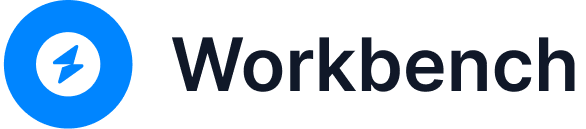任意のドメインを接続する
Workbenchでは、あなたの保有する任意のドメインを使って、サイトにアクセスできるようにすることが可能です。 この機能をWorkbenchではカスタムドメインと呼んでいます。
カスタムドメインの設定画面を開く
サイトを最低でも一度リリースした後に、ページ編集画面、もしくはホーム画面にある設定アイコンをクリックします。
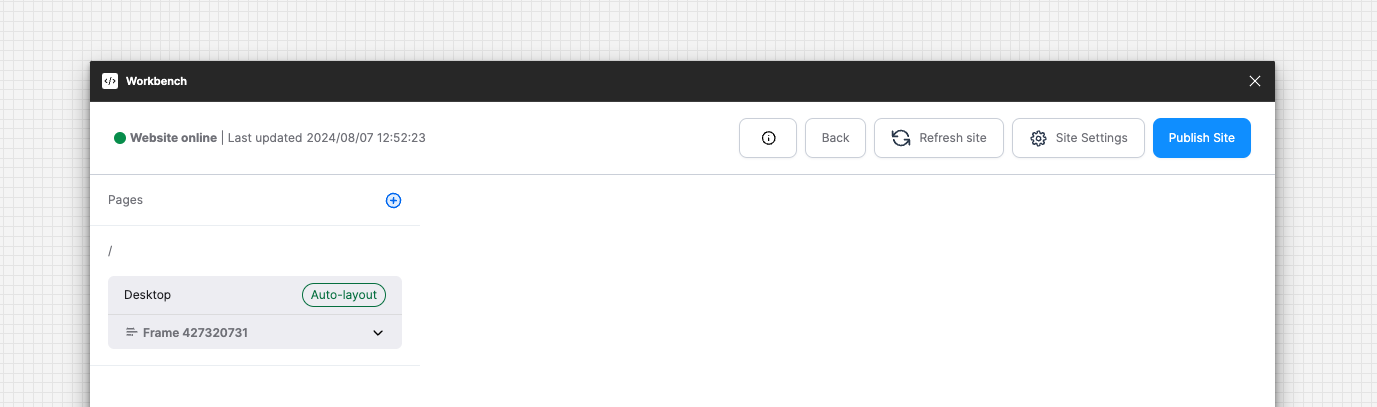
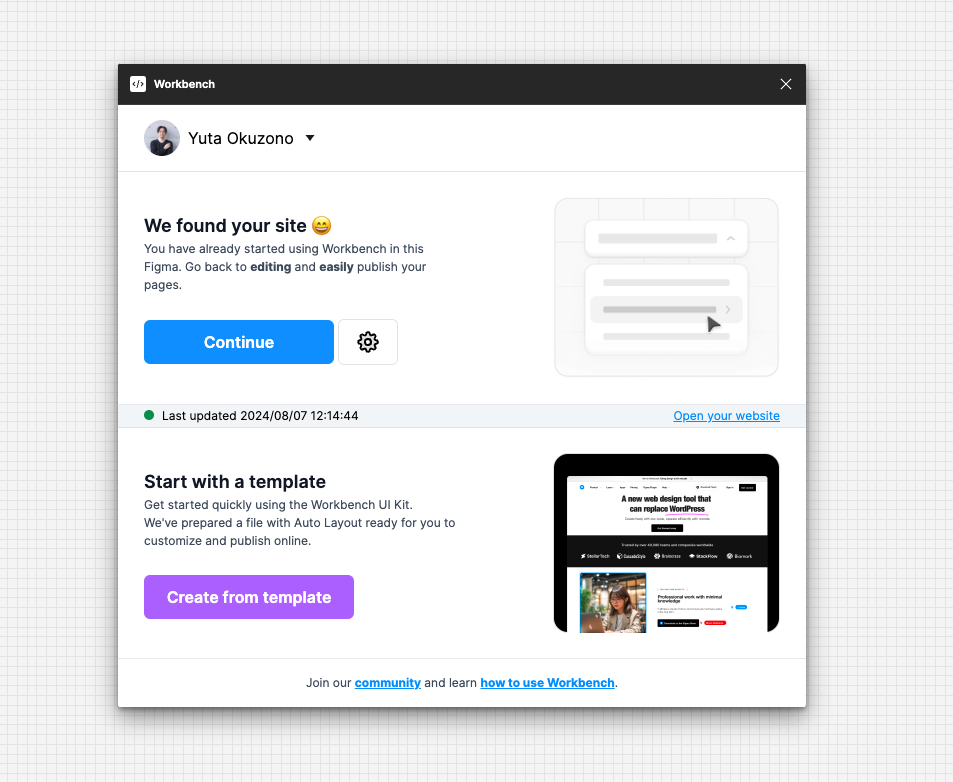
「カスタムドメイン」をクリックし、「設定する」ボタンをクリックしてください。
ボタンをクリックすると、ブラウザでカスタムドメインの設定画面が開かれます。
カスタムドメインを購入する
カスタムドメインを利用するには、月額700円のサブスクリプションが必要になります。
開いたページで、「カスタムドメインアドオンを購入する」をクリックします。
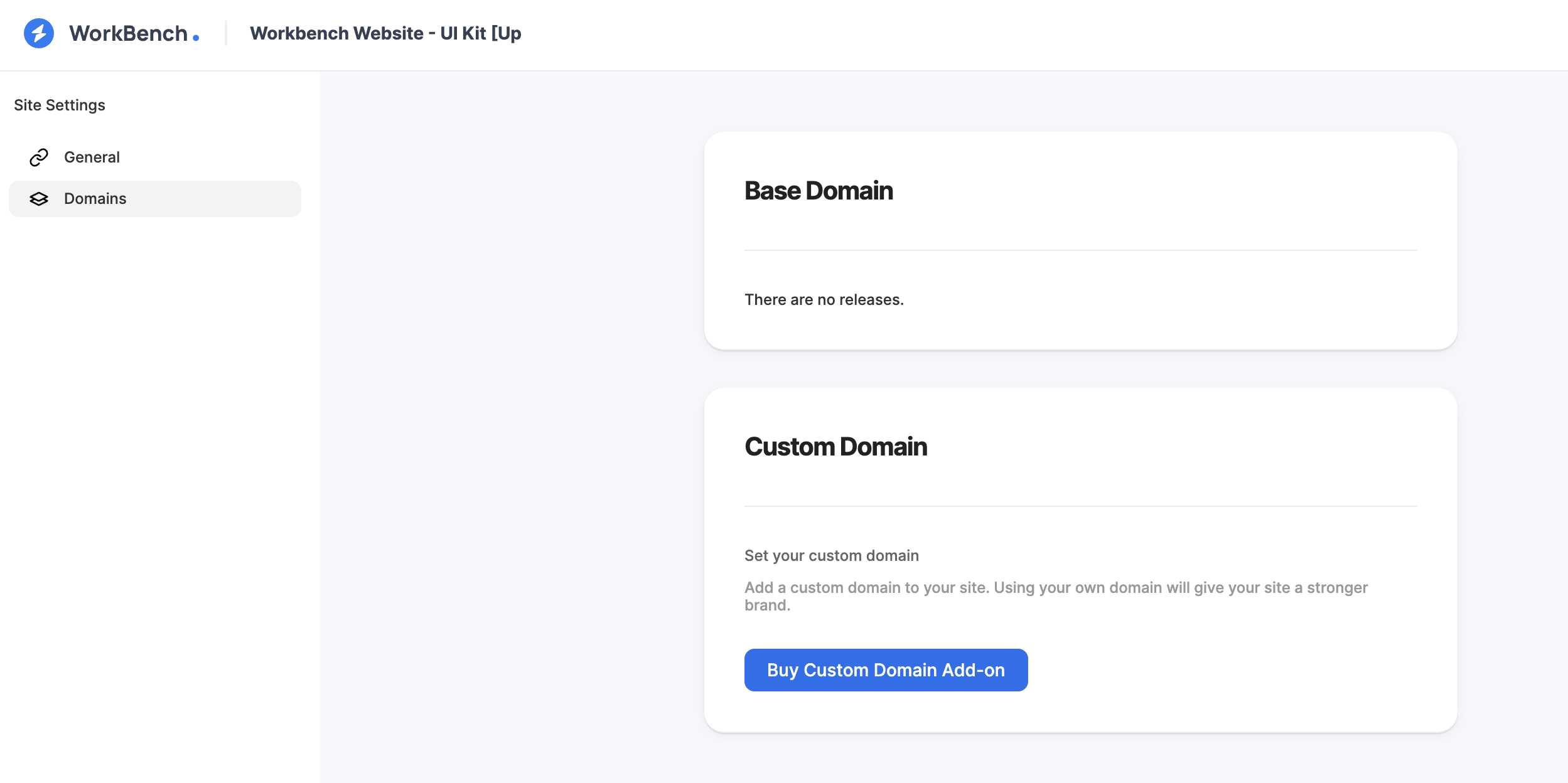
まだ支払い方法を追加したことのない場合は、支払い方法を追加するボタンが表示されるので、ボタンをクリックし支払い方法を追加してください。
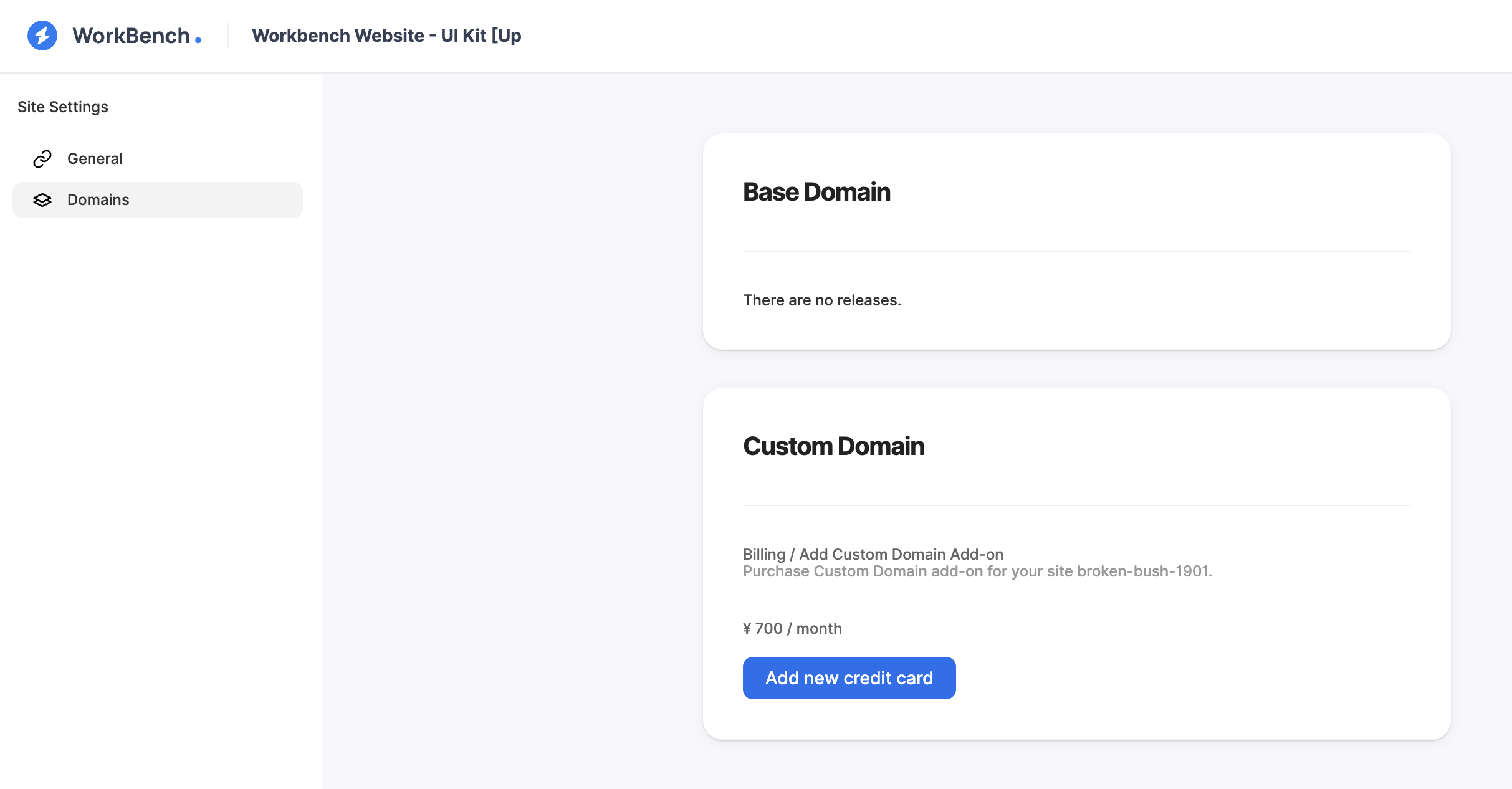
支払い方法はWorkbenchの認証を行っているSpearly ACCOUNTのページで設定します。
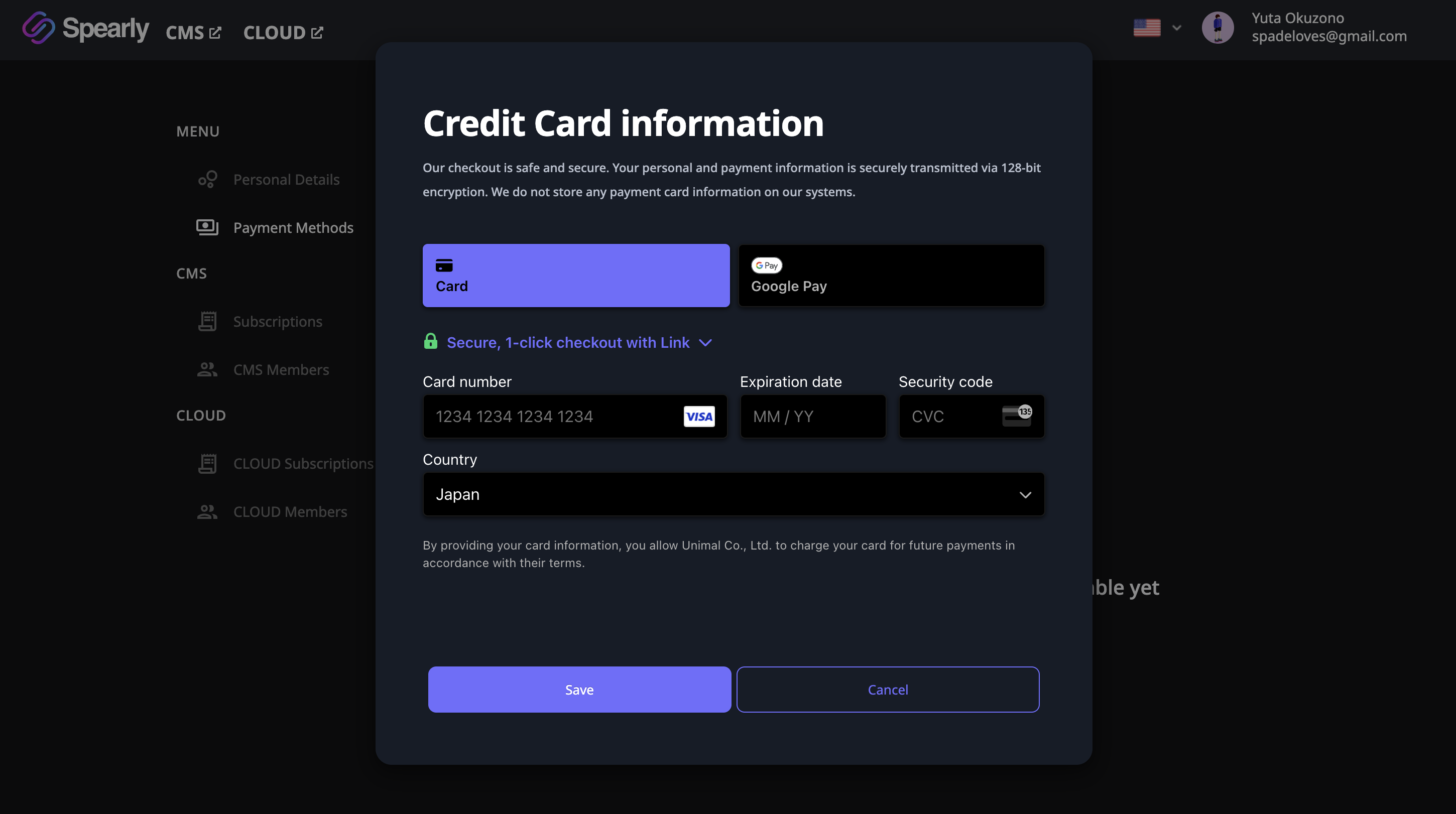
支払い方法を追加したら、カスタムドメインの設定画面に戻りましょう。 もし表示が変わっていない場合は、画面をリロードしてください。
このような表示になれば正常に支払い方法が追加されています。
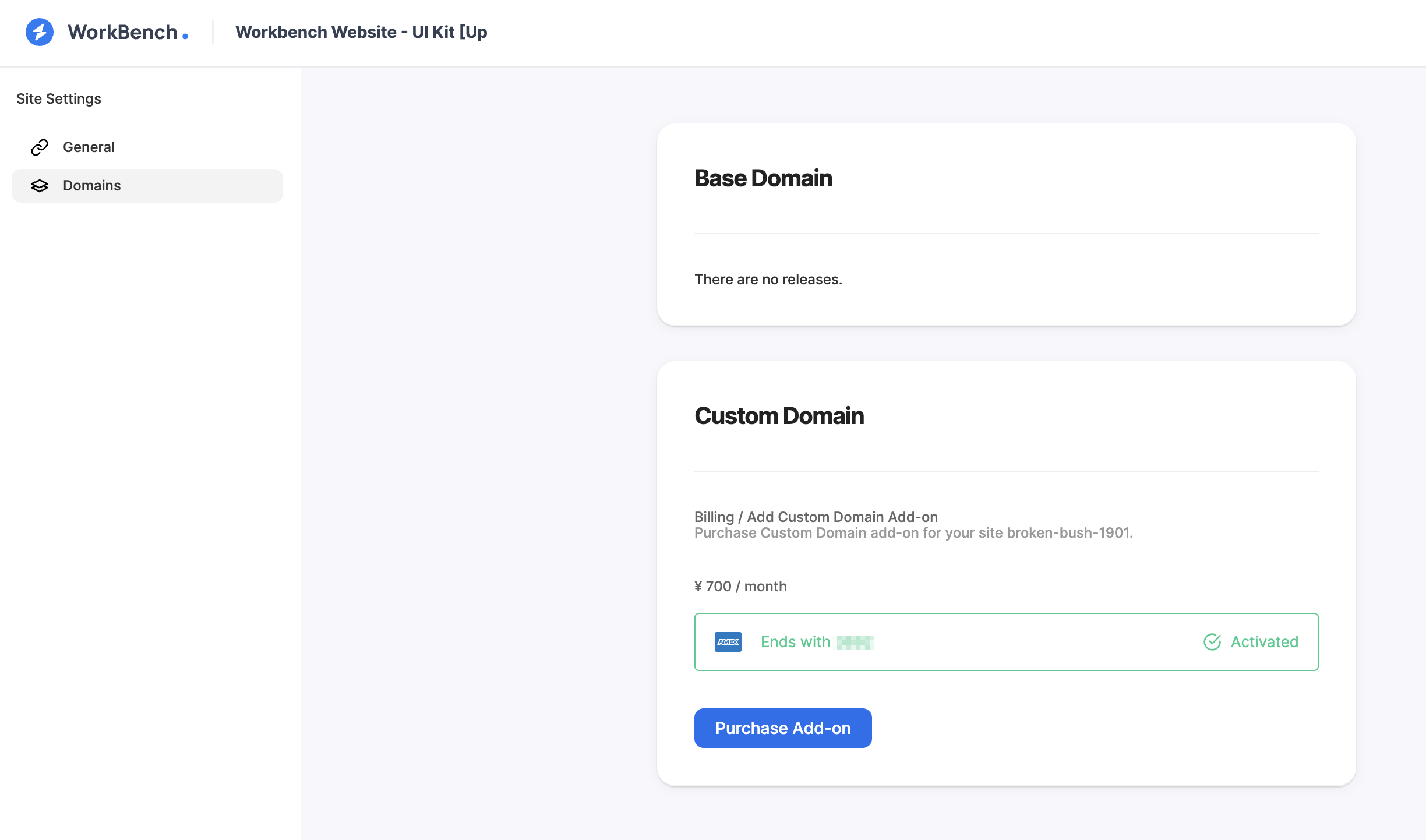
アドオンを購入するボタンをクリックして、サブスクリプションを購入してください。
カスタムドメインを設定する
1. カスタムドメインの入力と、設定の反映
カスタムドメインを購入すると、使いたいドメインを入力できる画面が表示されます。
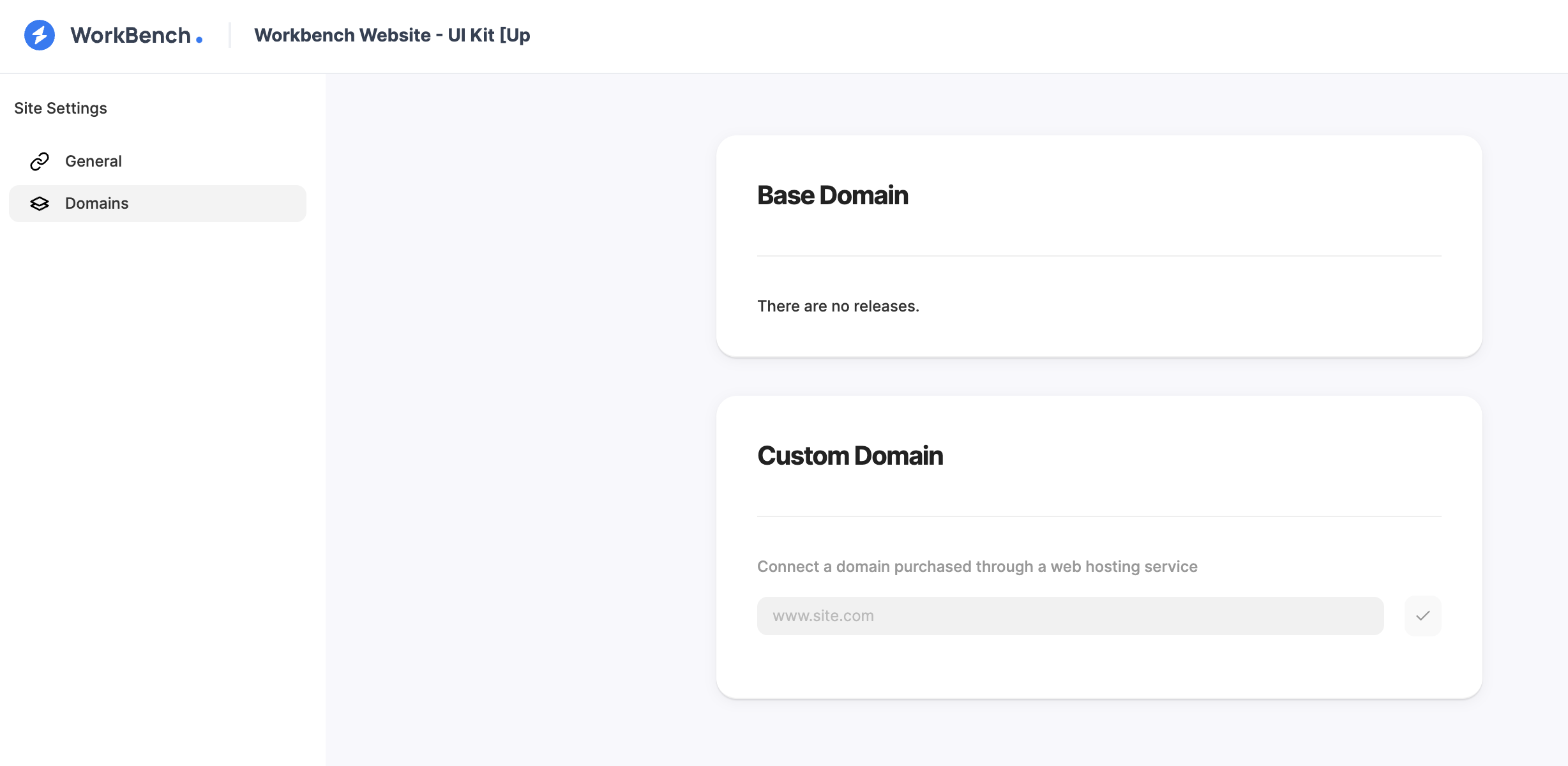
ここに使いたいドメインを入力してください。
ドメインを入力して送信すると、このような画面になります。反映ボタンをクリックして、ドメインの設定をサイトに反映しましょう。
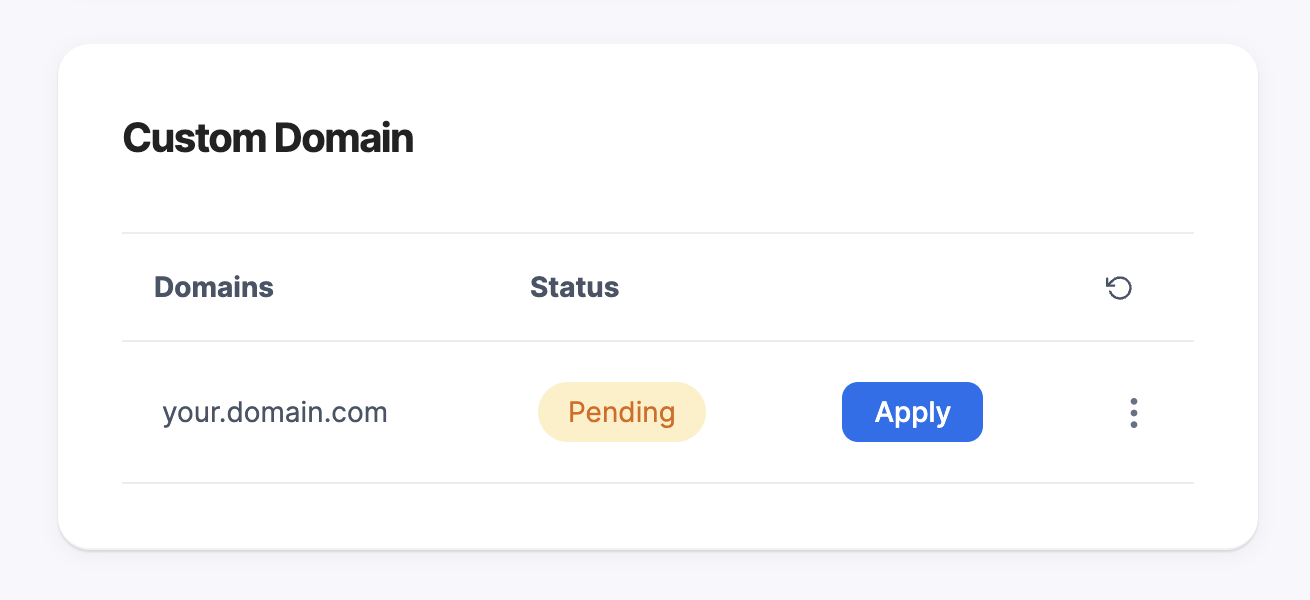
2. 検証のためのDNSレコードを追加する
反映ボタンをクリックして、少し時間が経つと認証用のCNAMEレコード情報が表示されます。 そのCNAMEレコードをお使いのDNSサービスに追加してください。
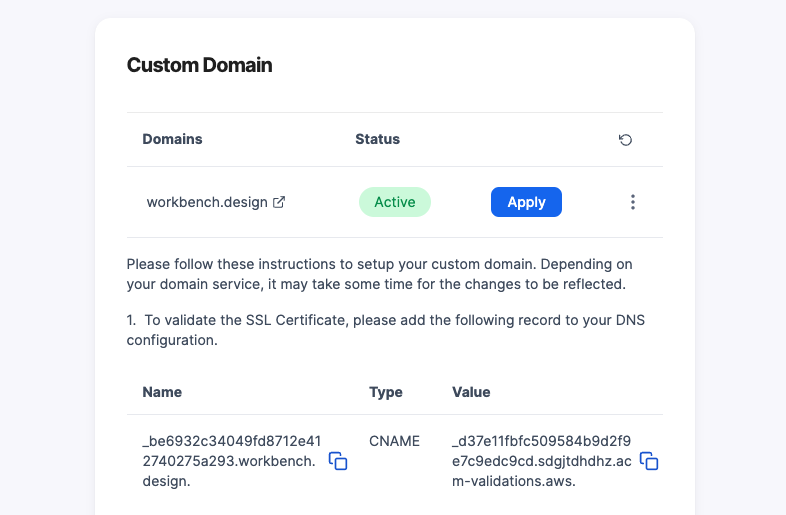
少し時間を置いてから、ページをリロードし、表示が次のステップに進んでいるか確認してください。
INFO
このDNSレコードは、使いたいDNSレコードを本当に所有されているかを確認するためのものです。
3. 接続用のDNSレコードを追加する
検証が終わると、2つ目の接続用のDNSレコードの情報が表示されます。

1つ目のドメインと同じように、お使いのDNSサービスでレコードを追加してください。
レコードを追加して少ししたら、そのドメインでWebサイトにアクセスできるようになっているか確認しましょう。